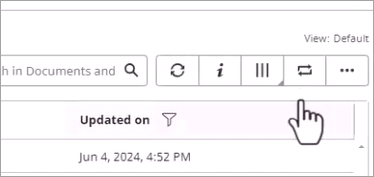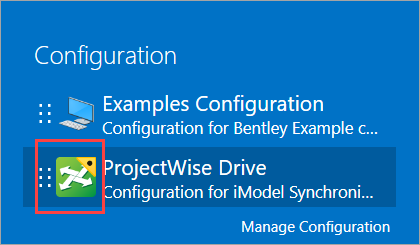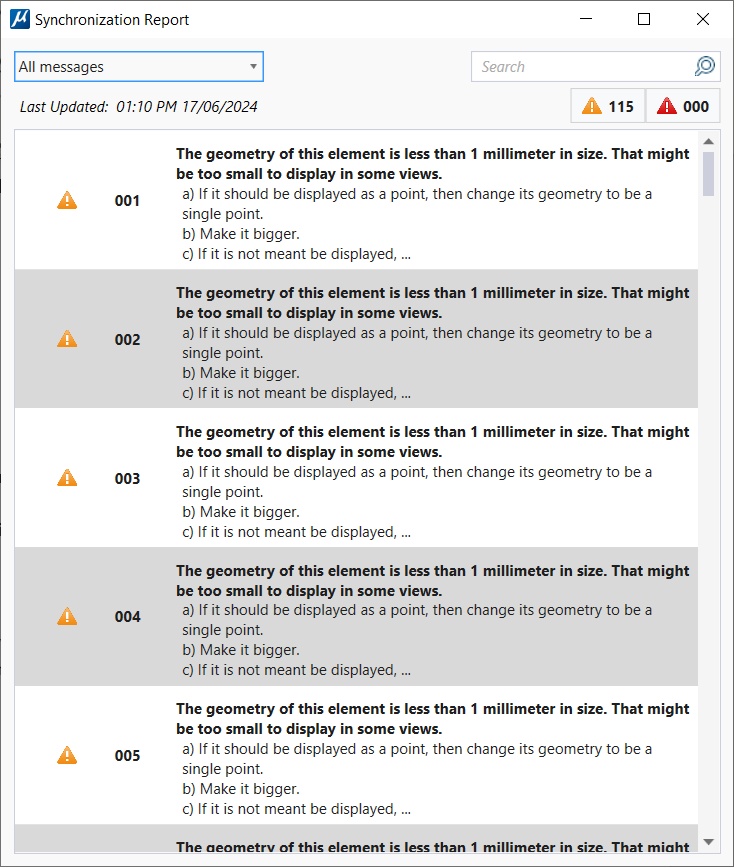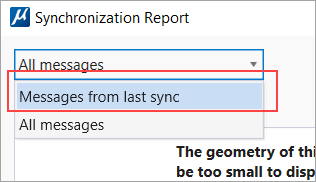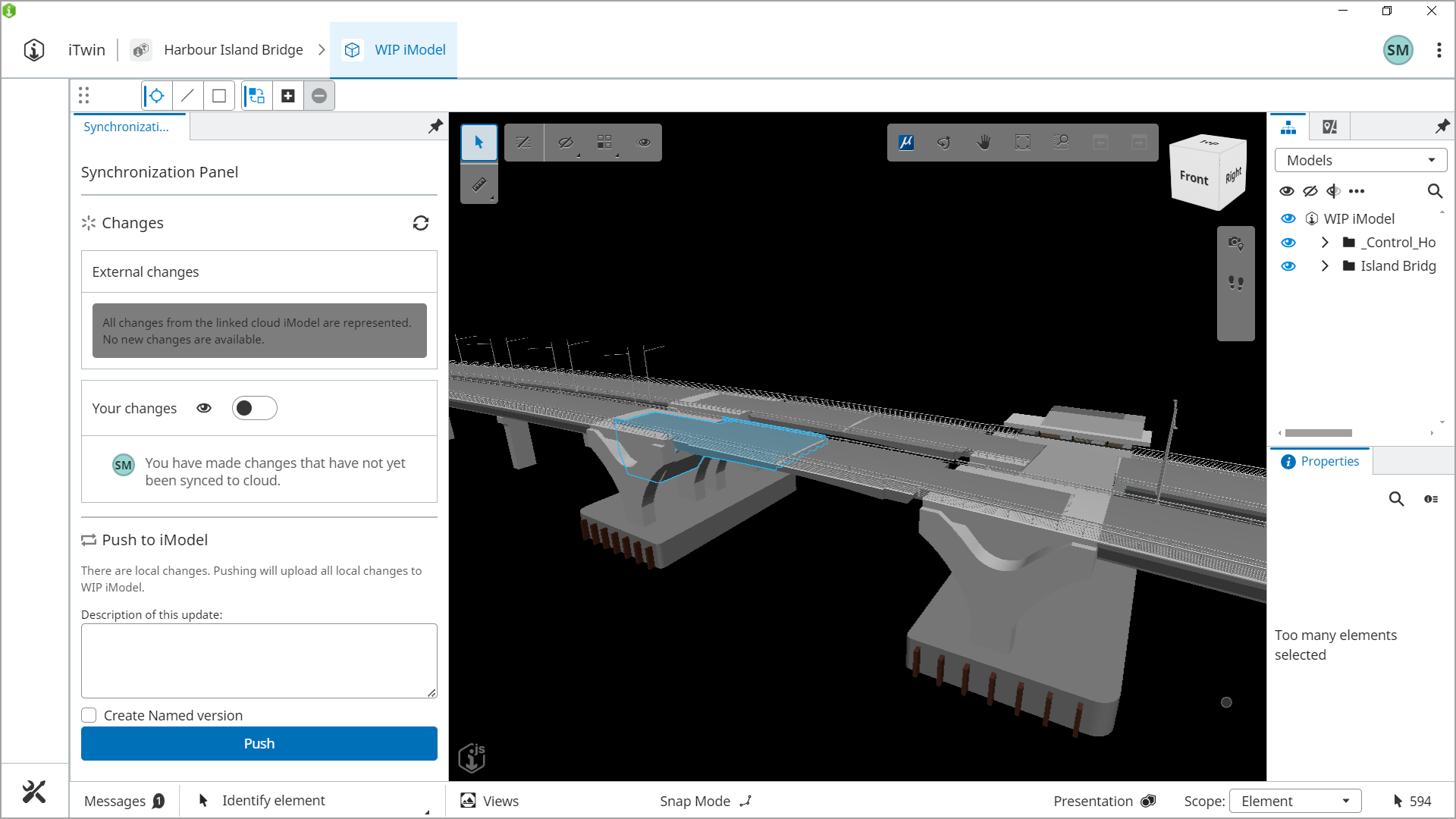将更改与 iTwin 项目中的云 WIP iModel 同步
在项目管理员在 Bentley Infrastructure Cloud 门户上将您添加到 iTwin 项目中后,您将收到一封邀请您加入项目的电子邮件。选择电子邮件中的查看项目 iTwin,然后登录到 Bentley Infrastructure Cloud 以访问 iTwin 项目。
- 在项目页面上,转到文档并选择 ProjectWise Drive 选项。
- 选择同步文档滑块,并单击保存以将项目中的文件同步到本地 ProjectWise Drive。
- 启动或重新启动 MicroStation 会话。
- 在工作集下拉菜单中选择 iTwin 项目。
- 选择浏览导航并从项目中打开所需 DGN。您也可以在项目中创建新文件。
-
进行任何必要的设计更改。
在第一次单击同步更改时,将下载并安装 iModel 同步。请查看消息中心了解安装进度。重新启动 MicroStation 以便安装和设置完成。
-
在 MicroStation 中的功能区中选择同步更改()。

-
在功能区中选择预览更改()。

- 查看并验证您的更改。您还可以看到云 WIP iModel 中已存在的由其他团队成员推送的更改。
- 在此更新的描述部分中添加更改描述。
-
选择推送。
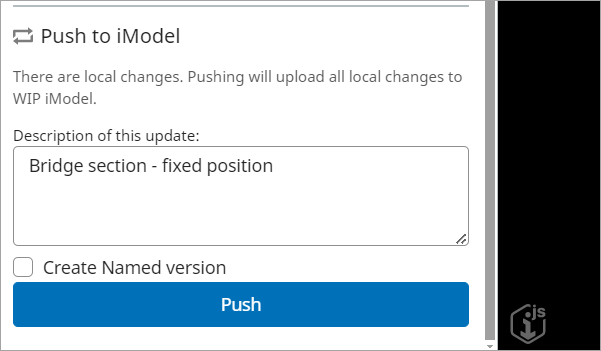
您可以通过打开创建命名版本复选框创建包含更改的命名版本。